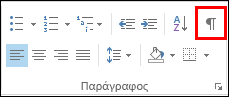Για να κάνετε τα σημάδια μορφοποίησης πάντα ορατά κατά τη σύνταξη ενός μηνύματος ηλεκτρονικού ταχυδρομείου, χρησιμοποιήστε τα πλαίσια ελέγχου στις Επιλογές προγράμματος επεξεργασίας εμφάνισης. Οι ρυθμίσεις που είναι ενεργοποιημένες σε αυτό το παράθυρο διαλόγου προηγούνται της εντολής Εμφάνιση/Απόκρυψη ¶ στην κορδέλα του Outlook.
Δύο στοιχεία ελέγχου επηρεάζουν την ορατότητα των σημαδιών μορφοποίησης
Δύο στοιχεία ελέγχου στο Outlook επηρεάζουν τα σημάδια μορφοποίησης που είναι ορατά κατά τη σύνταξη ενός μηνύματος ηλεκτρονικού ταχυδρομείου.
|
Στοιχείο ελέγχου |
Περιγραφή |
|---|---|
|
Επιλογές εμφάνισης προγράμματος επεξεργασίας |
Αυτές οι ρυθμίσεις ισχύουν πάντα. Ο μόνος τρόπος για να τα αλλάξετε είναι στο παράθυρο διαλόγου. |
|
Η εντολή "Εμφάνιση/Απόκρυψη" στην κορδέλα |
Αυτή η γρήγορη εντολή εναλλάσσει την εμφάνιση τυχόν σημαδιών μορφοποίησης που ΔΕΝ είναι ενεργοποιημένα στις Επιλογές εμφάνισης του προγράμματος επεξεργασίας που περιγράφονται παραπάνω. |
Επιλογές στο παράθυρο διαλόγου "Επιλογές προγράμματος επεξεργασίας εμφάνισης"
Χαρακτήρες tab Ορίστε αυτή την επιλογή για να εμφανίζονται οι χαρακτήρες tab ως βέλη.
Spaces Ορίστε αυτή την επιλογή για να εμφανίζονται τα διαστήματα μεταξύ των λέξεων ως κουκκίδες.
Σημάδια παραγράφου Ορίστε αυτή την επιλογή για να εμφανίζονται τα άκρα των παραγράφων με το σύμβολο παραγράφου.
Κρυφό κείμενο Ορίστε αυτή την επιλογή για να εμφανίζεται μια διάστικτη γραμμή κάτω από κείμενο που έχει μορφοποιηθεί ως κρυφό.
Προαιρετικά ενωτικά Ορίστε αυτή την επιλογή για να εμφανίζονται ενωτικά που υποδεικνύουν τη θέση διαίρεσης μιας λέξης στο τέλος μιας γραμμής. Τα προαιρετικά ενωτικά δεν εκτυπώνονται εκτός εάν μια λέξη όντως χωρίζεται στο τέλος μιας γραμμής. Όταν μια λέξη χωρίζεται στο τέλος της γραμμής, το προαιρετικό ενωτικό εκτυπώνεται ως κανονικό ενωτικό.
Αγκυρώσεις αντικειμένων Ορίστε αυτή την επιλογή για να εμφανίζονται αγκυρώσεις αντικειμένων (όπως εικόνες ή σχήματα), οι οποίες υποδεικνύουν ότι ένα αντικείμενο είναι προσαρτημένο σε μια συγκεκριμένη παράγραφο.
Προαιρετικά διαλείμματα Ορίστε αυτή την επιλογή για να ελέγχετε το σημείο στο οποίο μια λέξη ή φράση αλλάζει εάν βρίσκεται στο τέλος μιας γραμμής.
Σημείωση: Αυτή η επιλογή είναι διαθέσιμη μόνο αν έχει ενεργοποιηθεί μια γλώσσα Ανατολικής Ασίας για την επεξεργασία κειμένου.
Εμφάνιση όλων των σημαδιών μορφοποίησης Ορίστε αυτή την επιλογή για να εμφανίζονται όλοι οι χαρακτήρες μορφοποίησης που παρατίθενται στην ενότητα Να εμφανίζονται πάντα αυτά τα σημάδια μορφοποίησης στην οθόνη , ανεξάρτητα από το αν είναι επιλεγμένο ή όχι το πλαίσιο ελέγχου που σχετίζεται με κάθε ένα από αυτούς. Όταν απενεργοποιείτε αυτή την επιλογή, εμφανίζονται μόνο οι χαρακτήρες μορφοποίησης που υποδεικνύονται από τα επιλεγμένα πλαίσια ελέγχου στην ενότητα Να εμφανίζονται πάντα αυτά τα σημάδια μορφοποίησης στην οθόνη .
Συμβουλή: Για οποιονδήποτε από αυτούς τους χαρακτήρες μορφοποίησης που δεν είναι ενεργοποιημένοι σε αυτό το παράθυρο διαλόγου, μπορείτε να ενεργοποιήσετε ή να απενεργοποιήσετε γρήγορα την εμφάνιση, επιλέγοντας Εμφάνιση/Απόκρυψη ¶ στην ομάδα Παράγραφος της καρτέλας Μορφοποίηση κειμένου .